Xiaomi Redmi 3S flashen – So geht’s
In dieser Anleitung möchten wir euch zeigen wie ihr ganz einfach euer Xiaomi Redmi 3S flashen könnt. Dies macht vor allem dann Sinn wenn auf eurem Gerät noch eine Shop-ROM vorinstalliert wurde und ihr nun gerne auf die offizielle ROM, zwecks Updates, wechseln möchtet. Auch Sprachtechnisch müsst ihr euch nun bei der offiziellen MIUI-Version nicht mehr umstellen: Das vor kurzem veröffentlichte MIUI8 bietet euch nun auch eine deutsche Sprachauswahl an.
Vorraussetzungen
Neben einem Xiaomi Redmi 3S benötigt ihr einen Windows-PC (vorzugsweise mit einem 64-Bit System) sowie ein Micro-USB Kabel. Solltet ihr Windows 10 benutzen, so müsst ihr zudem euer System auf die Installation von Treiber ohne Signatur vorbereiten – wie das funktioniert erklären wir euch HIER.
Software
Zunächst benötigen wir das MIUI ROM Flashing Tool (kurz auch MiFlash genannt) von der MIUI-Webseite. Weiterhin benötigen wir die aktuelle „Global Stable“-ROM für unser jeweiliges Xiaomi-Smartphone.
Das ganze könnt ihr euch hier herunterladen: http://en.miui.com/a-234.html
Installation
Nachdem beide Downloads abgeschlossen sind, installiert ihr zunächst das eigentliche Flashing-Tool. Während des Installationsprozesses müsst ihr ein paar mal die Abfrage der nicht signierten Treiber bestätigen. Anschließend könnt ihr das Programm das erste mal starten (Das Programm wird im Ordner: C:/Programme/XiaoMi/XiaoMiFlash/XiaoMiFlash.exe abgelegt), falls weitere Abfragen erscheinen müsst ihr auch diese bestätigen.
Nun widmen wir uns zunächst der heruntergeladenen Stable-ROM, diese müssen wir vor Einsatz noch entpacken sodass der Ordner uns folgendes anzeigt:
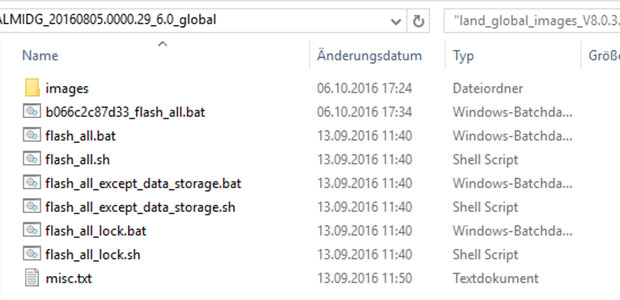
Einrichten
In unserem Flashing-Tool wählen wir nun den Ordner mit der heruntergeladenen Stable-ROM, diesen könnt ihr, über die Select-Schaltfläche, auswählen:
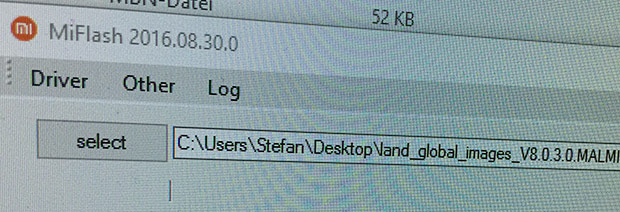
Zusätzlich legt ihr noch im rechten unteren Eck fest wie der eigentliche Flash-Vorgang ablaufen soll. Dort könnt ihr wählen ob die Nutzerdaten erhalten werden sollen oder doch lieber mit „flash_all.bat“ alle vorhandenen Daten gelöscht werden sollen. Die wenigsten Probleme werdet ihr mit der „flash_all“-Variante haben, diese haben auch wir bei unserem Flash-Vorgang ausgewählt. Links daneben findet ihr übrigens ein weiteres Auswahl-Menü, dort haben wir den Eintrag „clean all“ ausgewählt. Die Flash-Software könnt ihr während der nächsten Schritte gleich geöffnet lassen.
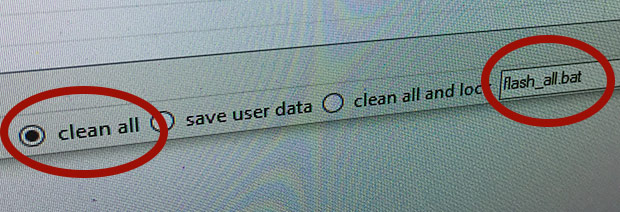
Smartphone vorbereiten
Solltet ihr euer Redmi 3S von GearBest bezogen haben, ist euer Gerät meist schon entsperrt. Wenn das allerdings nicht der Fall sein sollte so geht zunächst auf http://en.miui.com/unlock/ und entsperrt euer Gerät. In unserem Fall war dies nicht nötig.
Weiterhin solltet ihr überprüfen ob das Smartphone die Installation von neuen ROM’s zulässt. Dazu wechselt ihr in die Developer-Einstellungen eures Android-Smartphones – wie das bei den Xiaomi-Smartphones funktioniert könnt ihr HIER nachlesen.
In den Developer-Einstellungen kontrolliert ihr unter dem Menüpunkt „OEM-Entsperrung“ ob dieser aktiviert ist – sollte das der Fall sein können wir nun mit dem eigentlichen Flash-Vorgang beginnen.
Redmi 3S flashen
Verbindet euer Xiaomi Redmi 3S nun mittels USB-Kabel mit euerem Computer. Nun schaltet zunächst euer Smartphone aus und startet es neu. Beim Neustart müsst ihr währenddessen die Minus-Lautstärketaste sowie den Power-Button gedrückt halten bis das typische Fastboot-Logo erscheint:
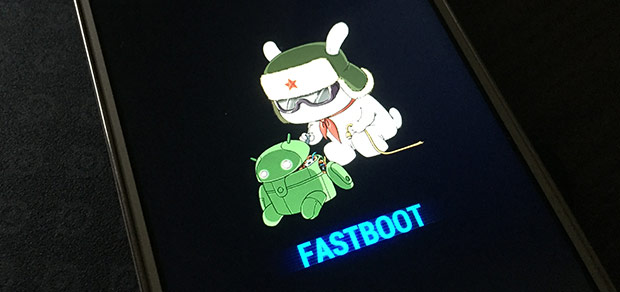
In unserer Flash-Software am Computer können wir nun den „Refresh“-Button betätigen, unser Xiaomi Gerät sollte dort nun in der Liste erscheinen:
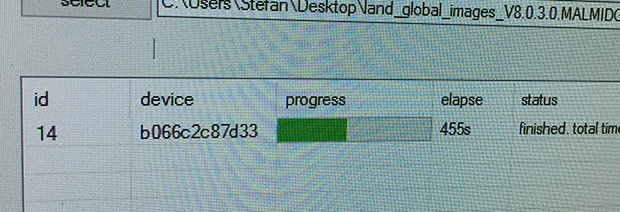
Diese zufällige Zahlenkombination klickt ihr daraufhin an und startet mit einem weiteren Klick auf „Flash“, den eigentlichen Flashvorgang. Euer USB-Kabel dürft ihr erst wieder entfernen nachdem der grüne Statusbalken komplett durchgelaufen ist, wartet daher bis euer Gerät sich selbständig neu gestartet hat und ihr euch wieder auf der MIUI-Oberfläche wiederfindet.
Flashvorgang abgeschlossen
Sobald der Flashvorgang erfolgreich abgeschlossen wurde, solltet ihr euch wieder auf der normalen Android-Oberfläche wiederfinden. Solltet ihr die „Clear All“-Einstellung gewählt haben, werdet ihr zunächst durch den Einrichtungsassistenten von Android geleitet werden.

Moin Zusammen,
leider hat das „Flashen“ bei mir nicht geklappt, es kommt eine Fehlermeldung. Habe eine XIAOMI REDMI 4pro über Gearbest gekauf.